연결된 서버를 수정하는 6가지 방법은 오류를 확인할 수 없는 보안 인증서를 사용하고 있습니다.
게시 됨: 2023-01-04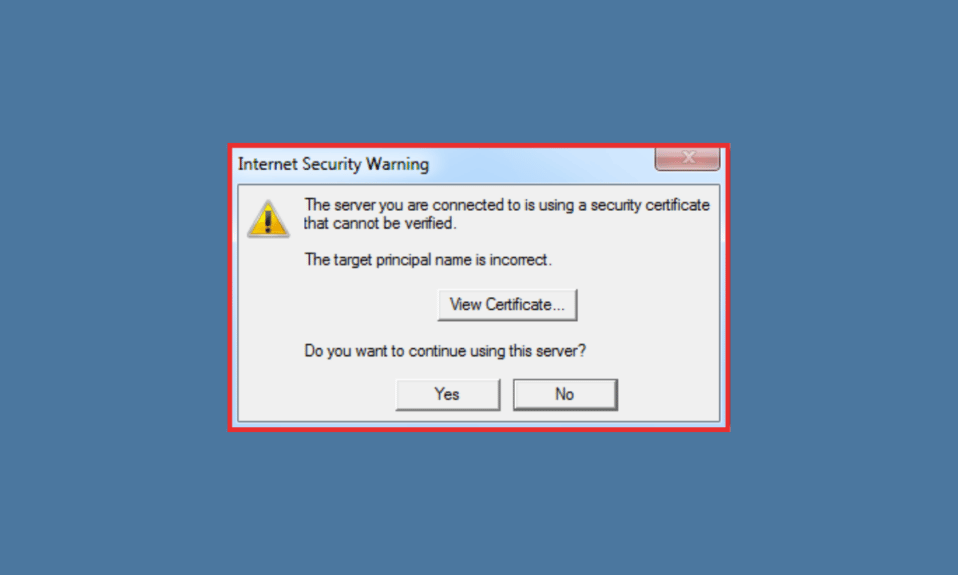
Microsoft Outlook은 Microsoft Exchange Server 전자 메일에 액세스하여 전자 메일을 보내고 받을 수 있는 전문가를 위한 훌륭한 플랫폼입니다. 뿐만 아니라 Outlook은 사용자가 일정, 연락처 및 작업을 모두 한 곳에서 관리할 수 있도록 도와줍니다. Outlook을 사용하는 것도 매우 쉽고 효율적입니다. 그러나 때때로 Outlook 사용자는 연결된 서버가 오류를 확인할 수 없는 보안 인증서를 사용하고 있다고 불평했습니다. 귀하가 해당 사용자 중 한 명이라면 오늘 Outlook에서 보안 인증서 오류를 수정하는 데 도움이 되는 완벽한 가이드가 있습니다. 따라서 문서부터 시작하여 Outlook 보안 경고 인증서를 계속 팝업 오류로 수정하도록 하겠습니다.
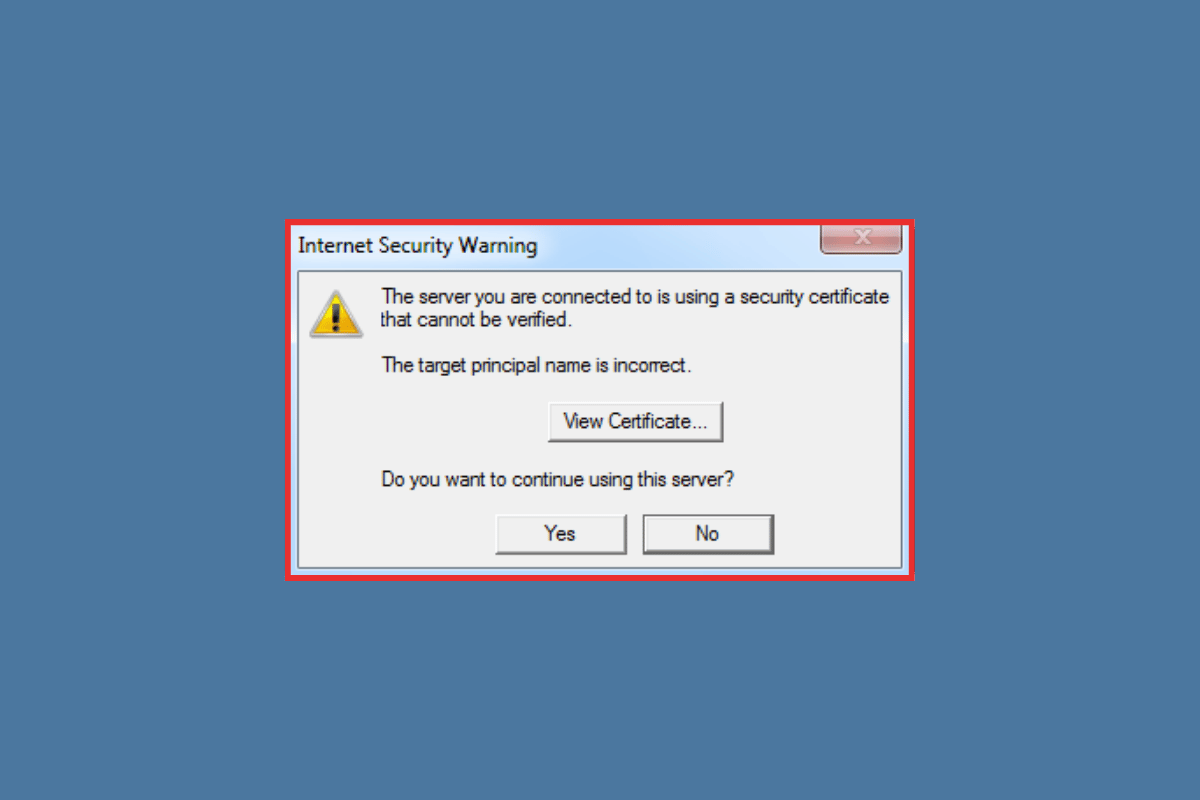
내용물
- 연결된 서버를 수정하는 방법 오류를 확인할 수 없는 보안 인증서를 사용하고 있습니다.
- 연결된 서버가 확인할 수 없는 보안 인증서를 사용하는 원인은 무엇입니까?
- 방법 1: 인증서 이름 일치
- 방법 2: 호스팅 도메인 이름 사용
- 방법 3: Windows에서 날짜 및 시간 조정
- 방법 4: 인터넷 캐시 및 기록 지우기
- 방법 5: 비SSL 포트 추가
- 방법 6: Outlook SMTP 포트 변경
연결된 서버를 수정하는 방법 오류를 확인할 수 없는 보안 인증서를 사용하고 있습니다.
여기에서는 해결 방법에 대해 설명했습니다. 연결된 서버가 문제를 확인할 수 없는 인증서를 사용하고 있습니다.
연결된 서버가 확인할 수 없는 보안 인증서를 사용하는 원인은 무엇입니까?
일반적으로 Outlook의 보안 인증서 오류는 네트워크 및 연결 문제로 인해 발생합니다. 또한 메일 서버에 사용한 자격 증명이 올바른지 확인해야 합니다. 이렇게 하면 Outlook 사용자가 응용 프로그램을 사용할 수 없습니다. 아래에서 보안 인증서 오류의 원인을 자세히 살펴보겠습니다.
- 잘못된 호스트 이름: Outlook 사용자에게 보안 인증서 오류가 발생하는 일반적인 이유 중 하나는 새 MS Outlook 계정에 대해 잘못된 호스트 이름을 입력하는 것입니다. 그렇게 하면 연결할 기회가 없으므로 오류가 발생합니다.
- 포트 막힘: 문제의 또 다른 이유는 포트 막힘일 수 있습니다. 이것은 일반적으로 연결되지 않는 일부 SSL 포트를 차단하는 제한으로 인해 발생합니다.
- 구성의 잘못된 포트: 계정 구성 시 메일 서버에 잘못된 포트 번호를 입력하면 Outlook 보안 인증서 오류가 발생할 수도 있습니다.
- 메일 서버 변경: 오류 뒤에 있는 다음 이유는 새 주소가 SSL 인증서 목록에 없기 때문에 이전 주소에서 새 주소로 리디렉션하는 메일 서버의 이름을 변경하는 ISP로 이어질 수 있습니다.
- 시간 및 날짜 문제: 장치의 잘못된 날짜 및 시간 설정으로 인해 이 오류 메시지가 나타날 수도 있습니다.
- 인증서 문제: 마지막으로 이메일 클라이언트와 메일 서버 간의 유효하지 않은 인증서로 인해 오류가 발생할 수도 있습니다. 따라서 연결하려는 메일 서버에 대한 잘못된 MS Outlook 인증서를 확인해야 합니다.
연결을 시도하는 동안 Outlook에서 서버 문제를 해결하기 위해 접근하고 따를 수 있는 여러 가지 방법이 있습니다. 이러한 방법은 효과에 따라 아래에 나열되어 있습니다. 아래 단계에 제공된 지침에 따라 이 오류를 해결할 수 있습니다.
방법 1: 인증서 이름 일치
Outlook에서 보안 인증서 오류가 발생하는 원인에서 알 수 있듯이 그 뒤에 있는 주된 이유 중 하나는 잘못된 호스트 이름입니다. 따라서 인증서 이름이 일치하는지 확인해야 합니다. 이를 확인하려면 아래에 설명된 단계를 따르십시오.
1. 화면에 Outlook 오류 메시지가 표시되면 인증서 보기... 옵션을 클릭합니다.
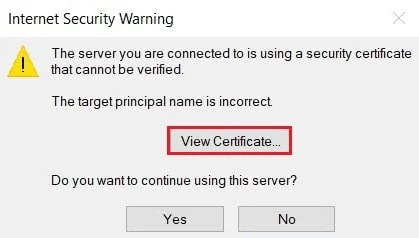
2. 그런 다음 발급 대상 이름 을 클릭하여 이름이 메일 서버 이름과 동일한지 확인합니다.
3. 이름이 동일하지 않을 경우 이름을 변경한 후 다시 접속을 시도합니다.
4. 완료되면 Outlook을 다시 열고 오류 메시지가 해결되었는지 확인합니다.
방법 2: 호스팅 도메인 이름 사용
인증서 이름을 일치시켜 Outlook 보안 경고 인증서가 계속 나타나는 문제를 해결할 수 없는 경우 호스팅의 도메인 이름을 메일 서버로 사용해 볼 수 있습니다.
- 많은 도메인이 호스팅 공급자 에 의해 호스팅됩니다.
- 공유호스팅 의 경우 다양한 도메인에 동일한 서버를 제공합니다.
- 호스팅 업체에서 모든 도메인 의 SSL 인증서 를 갱신하지 않으면 보안 오류가 발생할 수 있습니다.
- 따라서 메일 서버의 도메인 이름 대신 호스팅 회사 의 도메인 이름을 사용해야 합니다.
- 예를 들어 mail.yourdomain.com 대신 mail.yourhostingdomain.com 을 사용할 수 있습니다.
또한 읽기: Outlook 365에서 삭제된 초안을 복구하는 방법
방법 3: Windows에서 날짜 및 시간 조정
연결된 서버를 확인하는 다음 방법은 오류를 확인할 수 없는 보안 인증서를 사용하여 Windows 장치에서 날짜 및 시간 설정을 조정하는 것입니다. 경우에 따라 Windows 시스템의 날짜 및 시간 설정이 자동으로 변경될 수 있으며 이를 수정하면 이 오류를 쉽게 해결할 수 있습니다. 이 방법을 시도하려면 Windows 10에서 날짜 및 시간을 변경하는 4가지 방법에 대한 가이드를 읽으십시오.

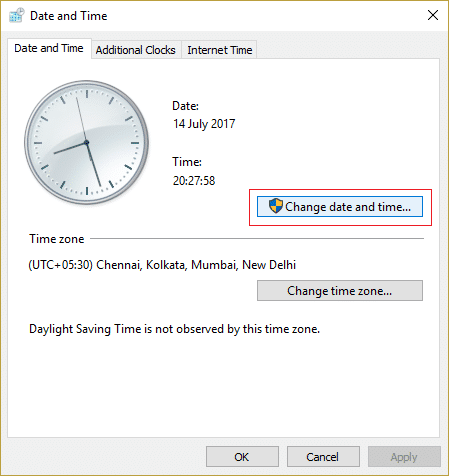
방법 4: 인터넷 캐시 및 기록 지우기
사용 중인 브라우저의 인터넷 캐시와 기록을 지울 수도 있습니다. 때로는 인터넷 브라우저의 손상된 캐시 및 기록으로 인해 연결된 서버가 확인할 수 없는 인증서를 사용하고 있다는 오류가 발생할 수 있습니다. 따라서 인터넷 캐시를 지워야 하며 그렇게 하려면 Google 크롬에서 캐시 및 쿠키를 지우는 방법에 대한 가이드를 확인할 수 있습니다.
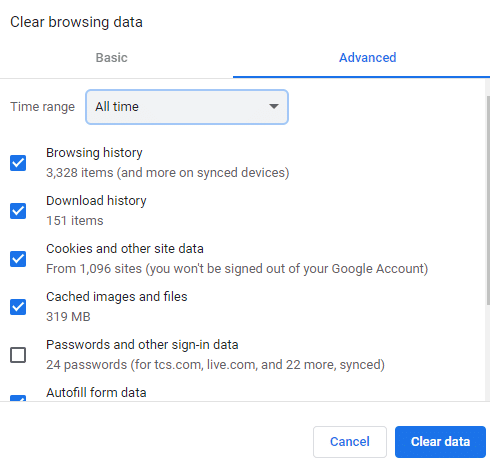
방법 5: 비SSL 포트 추가
대학과 같은 장소에서 차단된 포트로 인해 메일 서버에 연결하는 데 문제가 발생하여 Outlook 보안 경고 인증서가 계속 팝업될 수 있습니다. 일반적으로 차단되는 서버는 POP 995, SMTP 465 및 IMAP 993입니다. 이 경우 SSL이 아닌 포트는 차단되지 않으므로 사용할 수 있습니다. 이러한 비SSL 포트는 데이터 도난 위험이 있지만 몇 가지 보안 매개변수도 있습니다. 다음 비 SSL 포트를 사용하여 언급된 오류를 해결할 수 있습니다.
- POP 포트: 110
- IMAP 포트: 143
- SMTP 포트: 587
또한 읽기: Outlook 오류를 수정하는 11가지 솔루션 이 항목은 읽기 창에 표시할 수 없습니다.
방법 6: Outlook SMTP 포트 변경
연결된 서버를 확인할 수 없는 보안 인증서를 사용하는 오류를 해결하는 마지막 방법은 Outlook SMTP 포트를 변경하는 것입니다. SMTP 포트 25는 스팸으로 인해 많은 ISP에 의해 차단됩니다. ISP가 이 포트도 차단한 경우 아래 언급된 단계에 따라 SMTP 포트를 26으로 변경할 수 있습니다.
1. PC에서 MS Outlook 을 시작하고 파일 옵션을 클릭합니다.
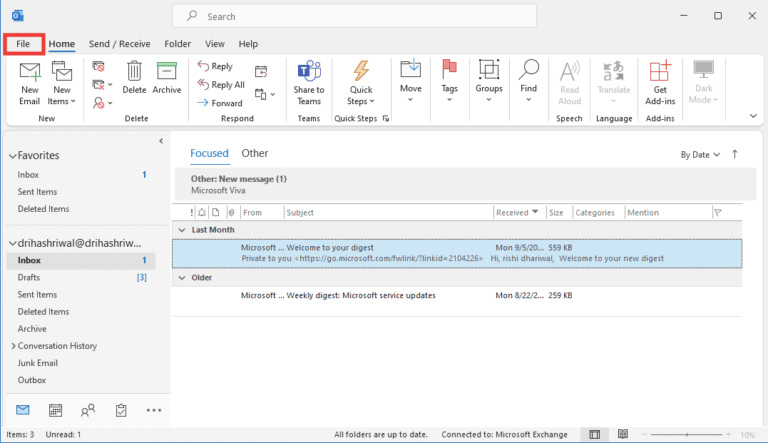
2. 그런 다음 정보 탭을 선택하고 계정 설정 을 클릭합니다.
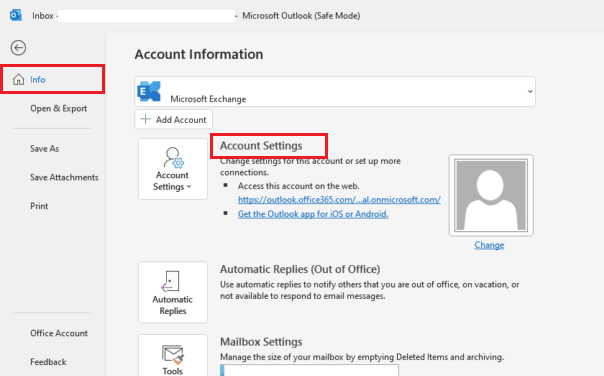
3. 이제 목록에서 계정 설정… 옵션을 선택합니다.
4. 그런 다음 이메일 계정 을 선택하고 변경… 을 클릭합니다.
5. 그런 다음 추가 설정… 을 클릭하고 고급 탭을 엽니다.
6. 이제 발신 서버(SMTP) 를 26 으로 변경하고 확인 을 클릭합니다.
자주 묻는 질문(FAQ)
Q1. 서버 보안 인증서 오류를 수정하려면 어떻게 해야 합니까?
답. 웹 서버에 중간 인증서 를 설치하거나 , 새 인증서 서명 요청을 생성하거나, 전용 IP 주소로 업그레이드하거나, 모든 URL을 HTTP로 변경 하거나, SSL 인증서를 갱신하여 서버 보안 인증서 오류를 수정할 수 있습니다.
Q2. 인증서를 확인할 수 없으면 어떻게 됩니까?
답. 인증서를 확인할 수 없는 경우 브라우저는 웹사이트를 차단하고 웹사이트 를 신뢰할 수 없다고 사용자에게 경고합니다. 이러한 경고는 웹 사이트에 대한 사용자의 신뢰에 부정적인 영향을 미칩니다.
Q3. 내 컴퓨터에서 인증서 오류를 수정하려면 어떻게 해야 합니까?
답. 날짜 및 시간 설정 변경 , 시크릿 모드에서 브라우저 사용, 웹사이트 쿠키 삭제, Chrome 설정 재설정, Chrome 캐시 파일 비활성화 및 Chrome 확장 프로그램 제거 를 통해 컴퓨터에서 인증서 오류를 제거할 수 있습니다.
Q4. Outlook이 서버 문제에 연결되지 않는 문제를 어떻게 해결할 수 있습니까?
답. 인터넷 연결 문제를 해결하고 추가 기능을 비활성화 하고 안전 모드에서 Outlook을 사용하여 서버에 연결되지 않는 Outlook을 수정할 수 있습니다.
Q5. Outlook에서 계속 서버에 연결하라는 메시지가 표시되는 이유는 무엇입니까?
답. Outlook 응용 프로그램에서 서버에 연결하라는 메시지가 계속 표시되는 경우 전자 메일 서버, 인터넷 위치, 파일 리포지토리 또는 프린터와 같이 Microsoft 365와 연결하려는 원격 위치 때문일 수 있습니다.
추천:
- Excel에서 스크롤 잠금을 해제하는 방법
- Instagram에서 이메일을 변경하는 방법
- Outlook 앱 일정 알림을 관리하는 방법
- Outlook 365 전체 회신을 비활성화하는 방법
연결된 서버의 문서가 확인할 수 없는 보안 인증서를 사용하고 있어 오류를 수정하는 다양한 방법을 잘 안내해 주셨기를 바랍니다. Outlook의 보안 인증서 오류를 해결하는 데 도움이 된 방법을 알려주세요. 아래 댓글 섹션에 제안과 질문을 남길 수도 있습니다.
